网上的教程写了非常多安装步骤,其实只需要安装「Android Studio」和「appium」这两个dmg包即可节省掉一半的安装步骤。
环境安装
下载Android Studio
网络上大部分教程都是推荐只单独安装android sdk,单独安装sdk坑还是蛮多的..并且有些集成在android studio工具无法使用到。
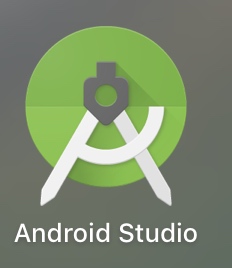
安装appium
appium有两种安装方式,可以下载运行appium.dmg或者通过node命令安装 appium.dmg会有两个版本(蓝色图标和紫色图标,紫色图标是Appium-desktop版本,蓝色图标是Appium-Server版本),Server版本已经不更新了,desktop版本将继承Server。(目前网上的教程大部分都是安装serverb版本) 另外重要的是AppiumDesktop可以定位元素信息,录制脚本!
Appium-Server下载地址:https://bitbucket.org/appium/appium.app/downloads/
Appium-desktop项目地址:https://github.com/appium/appium-desktop
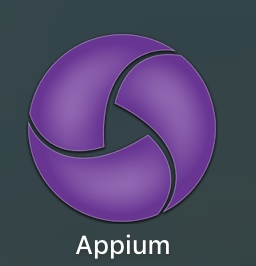
Appium-Python-Client
依赖node 和 pip
pip install selenium
pip install Appium-Python-Client
写个python文件验证
from selenium import webdriver
print 'ok'
运行安卓模拟器
打开android studio
随便创建一个空项目,能够进入到ide界面就行
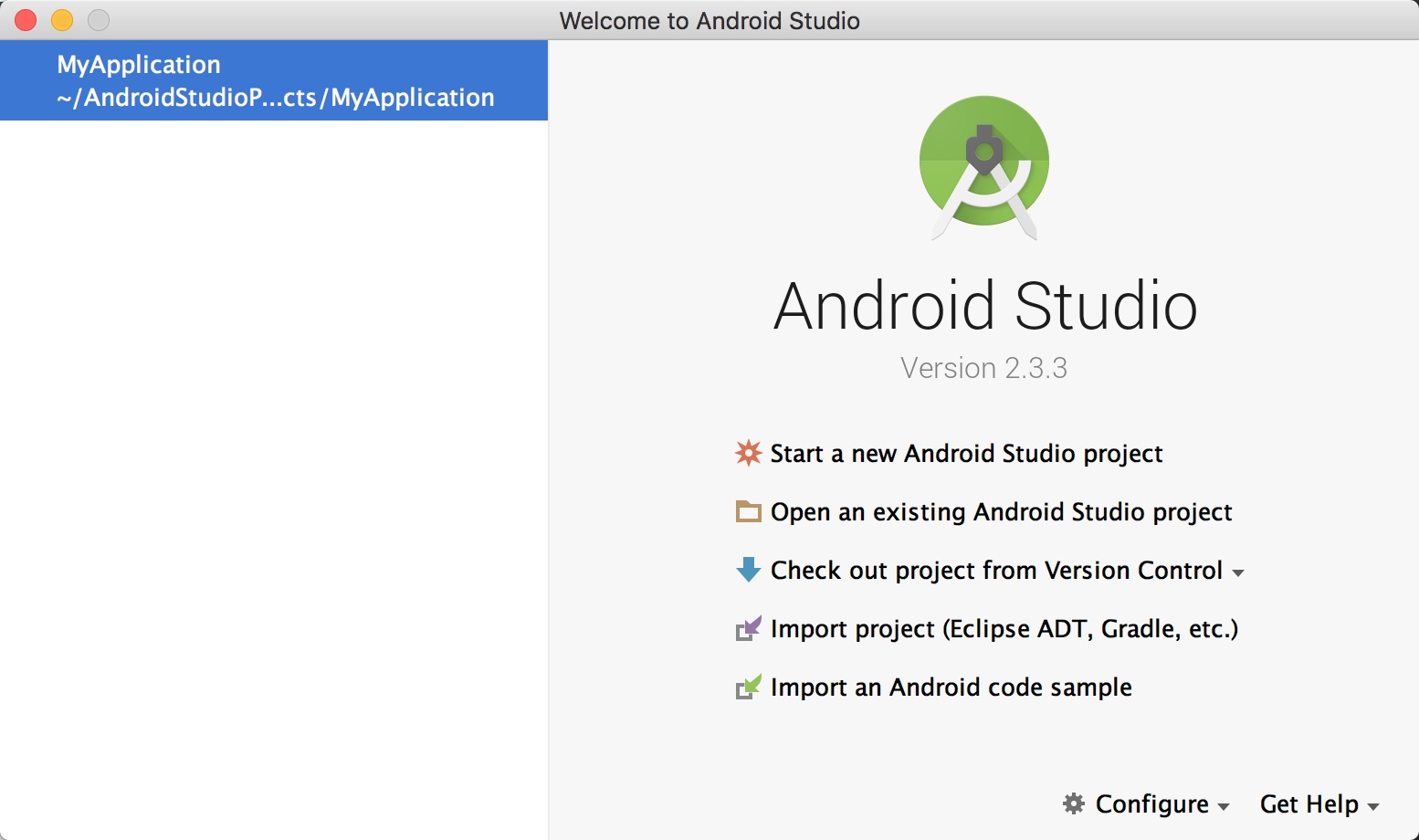
运行AVD Manager工具
Tools - Android - AVD Manager
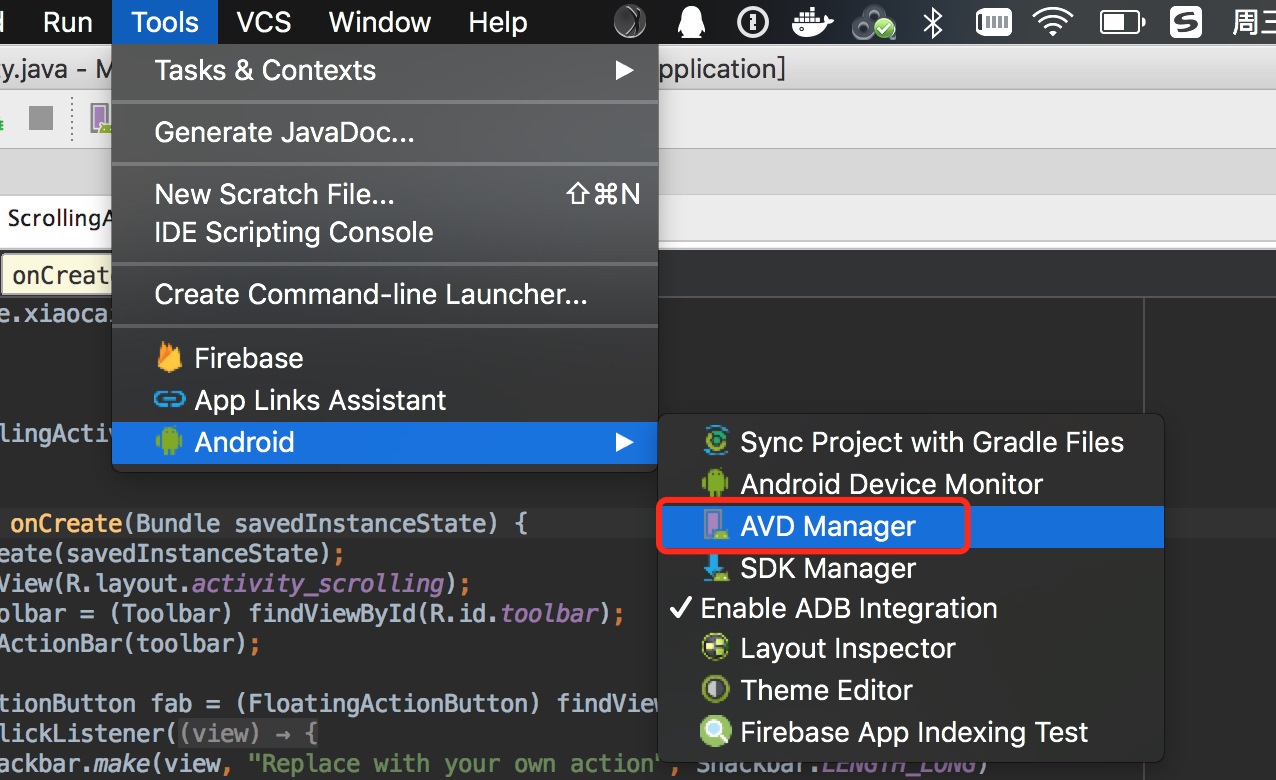
运行模拟器
默认会有两个设备,也可以直接新创建设备
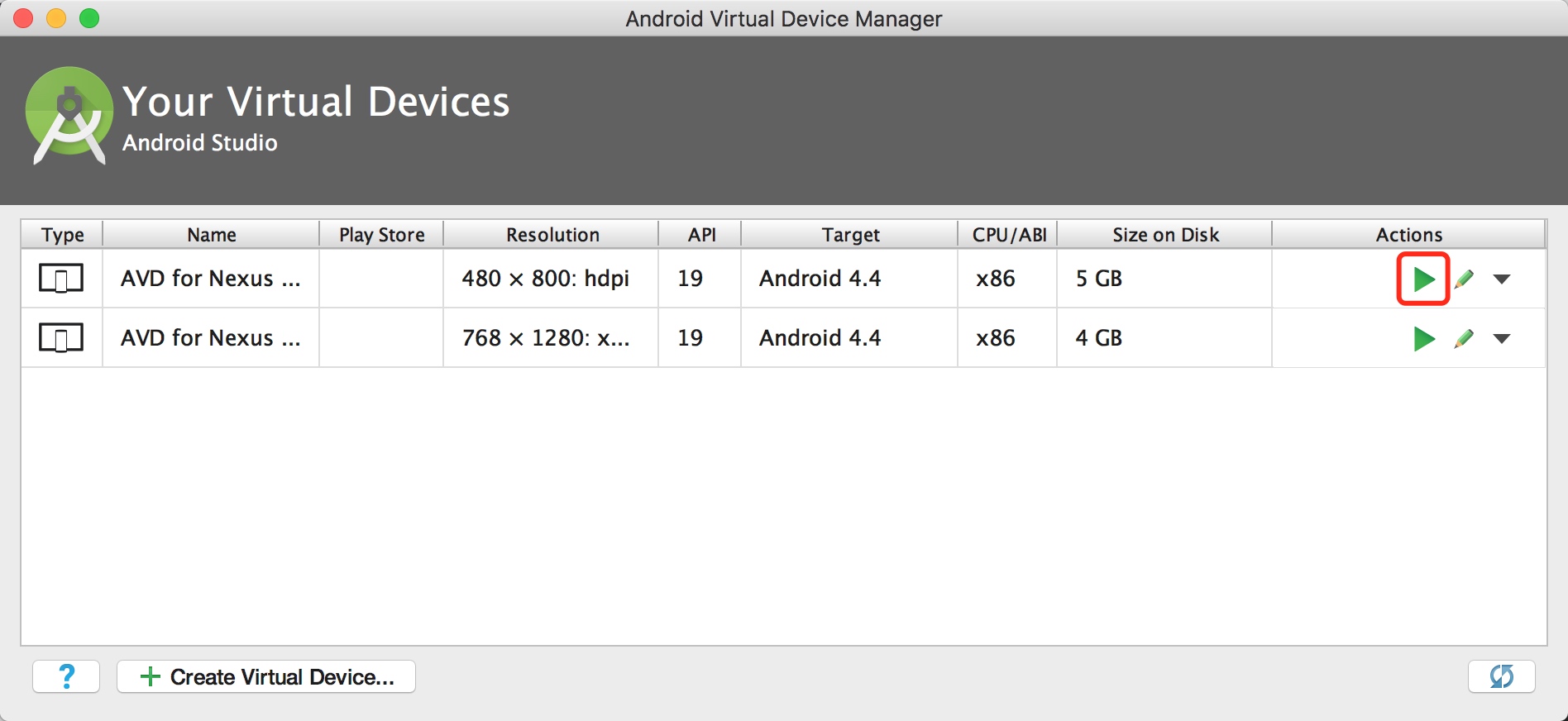
模拟器
看见这个界面就说明运行成功了
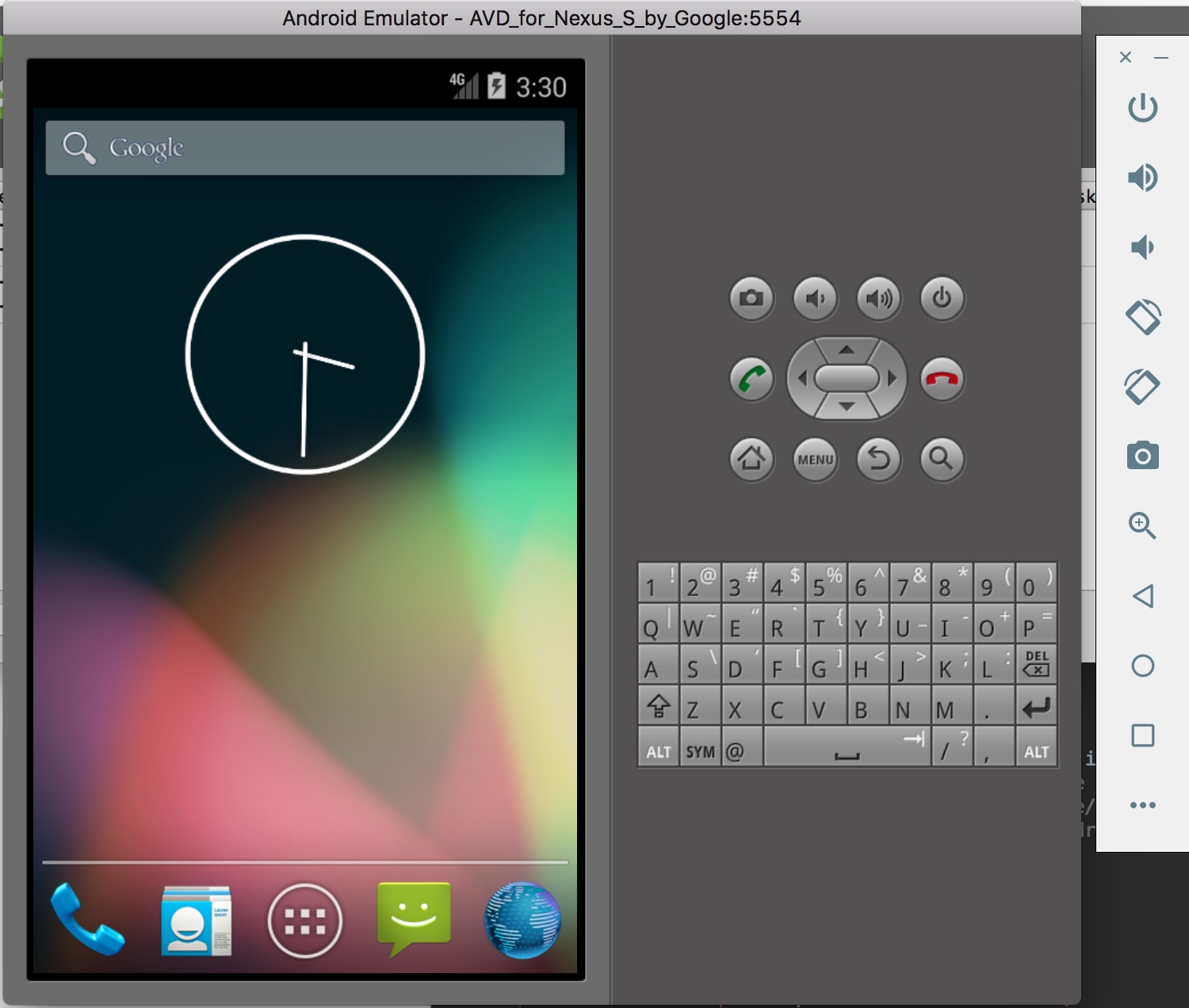
运行appium
打开appium
这里选择默认参数,然后点击start
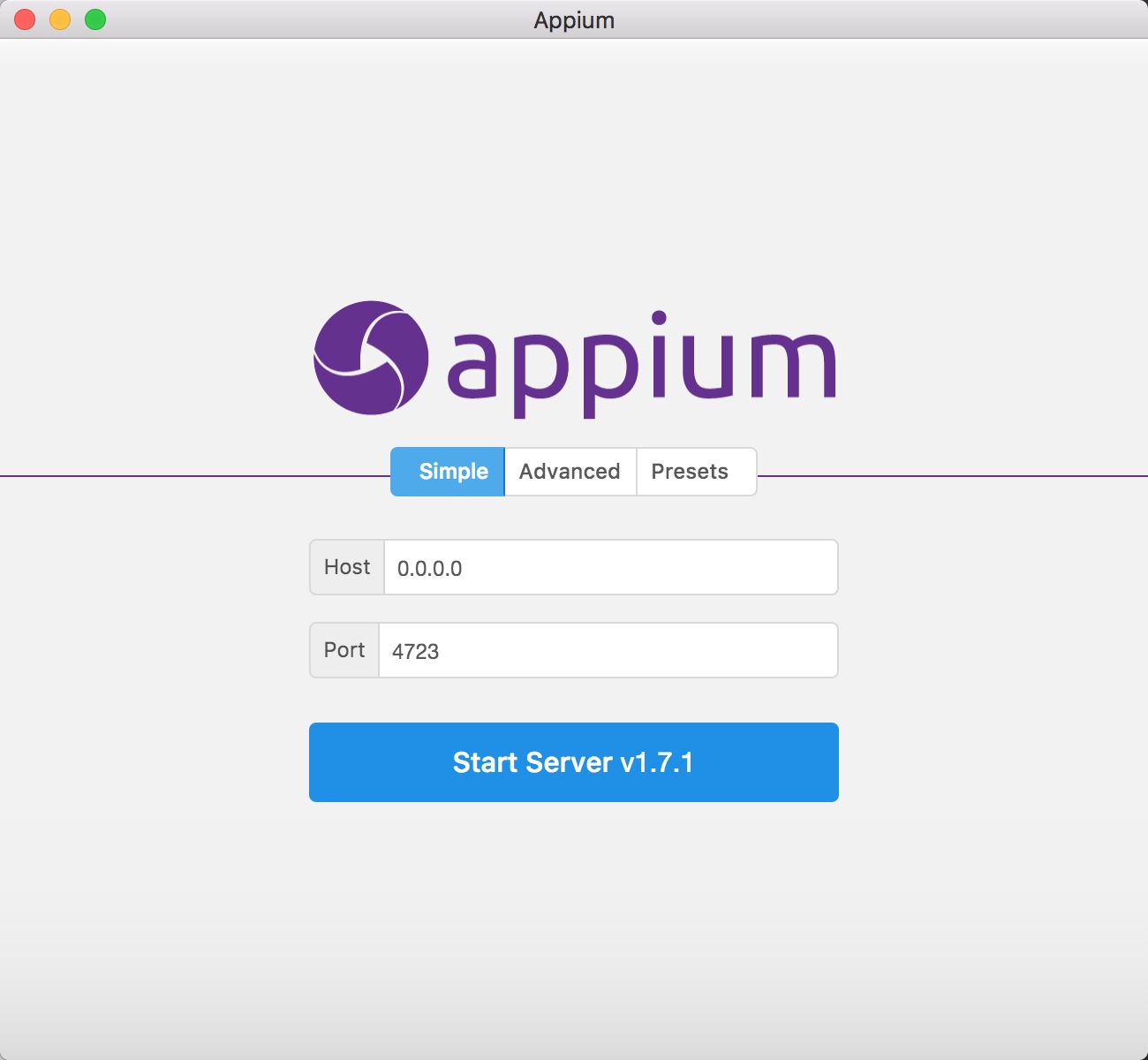
运行成功
起了一个server,监听4723端口
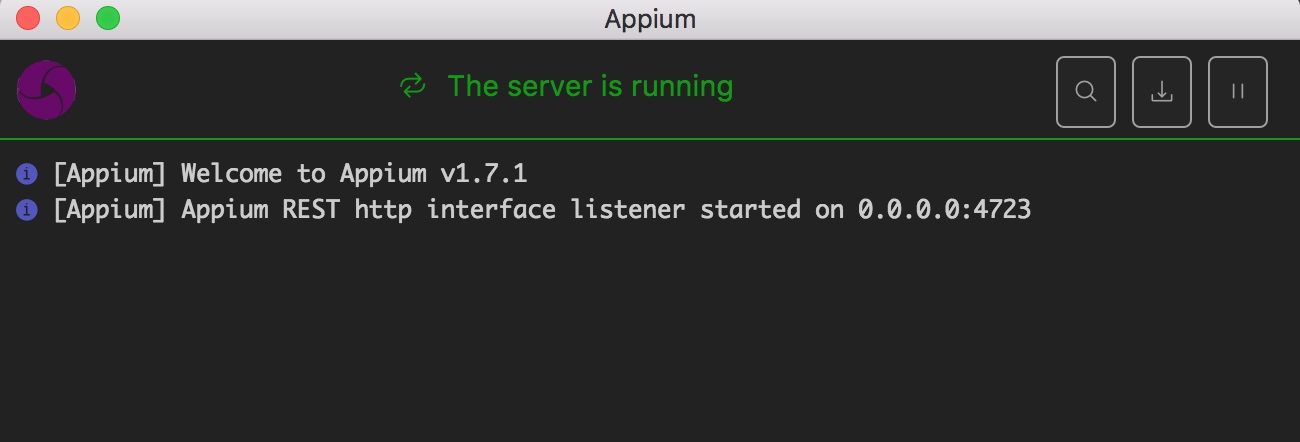
跑测试用例
我们以默认的「计算器」作为demo
查看app元素
和做web自动化测试一样,得原找到目标对象才能进行操作。需要借助Hierarchy View工具。 打开方式 Tools - Android - Android Device Monitor
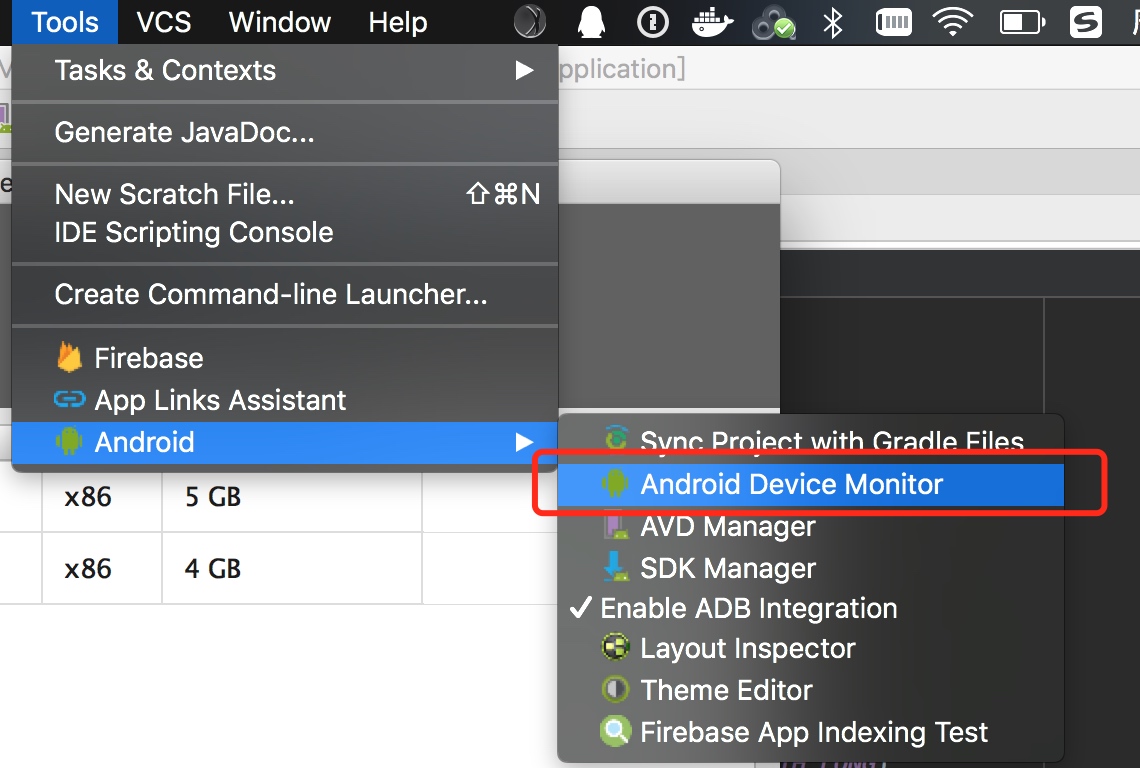
在模拟器中打开计算器,选中对应的包名。添加Hierarchy View窗口。
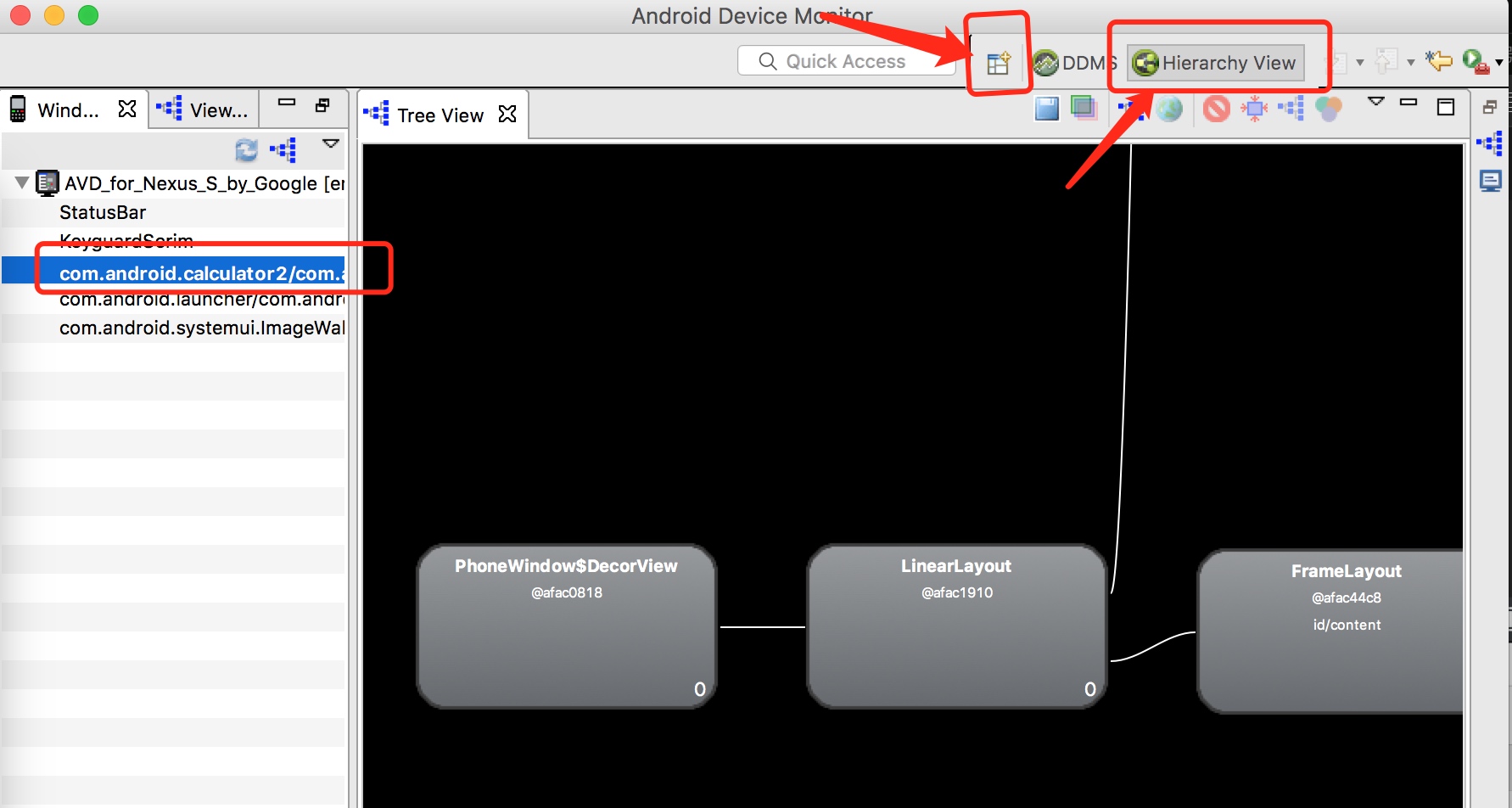
比如数字7,对应的id=digit7
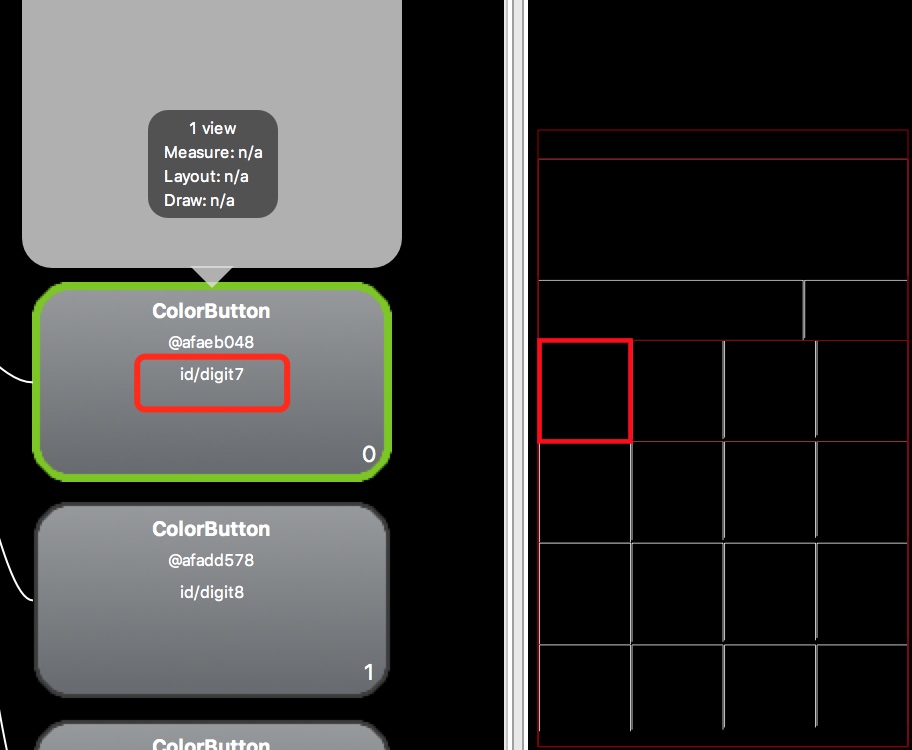
编写脚本文件
import os,time
from selenium import webdriver
desired_caps = {}
desired_caps['platformName'] = 'Android'
desired_caps['platformVersion'] = '4.4.2'
desired_caps['deviceName'] = 'Android Emulator'
desired_caps['appPackage'] = 'com.android.calculator2'
desired_caps['appActivity'] = '.Calculator'
driver = webdriver.Remote('http://localhost:4723/wd/hub', desired_caps)
for x in xrange(1,9):
for j in xrange(1,9):
x = str(x)
j = str(j)
print x+" x "+j+" = "
driver.find_element_by_id("digit"+x).click()
driver.find_element_by_id("mul").click()
driver.find_element_by_id("digit"+j).click()
driver.find_element_by_id("equal").click()
time.sleep(5)
driver.quit()